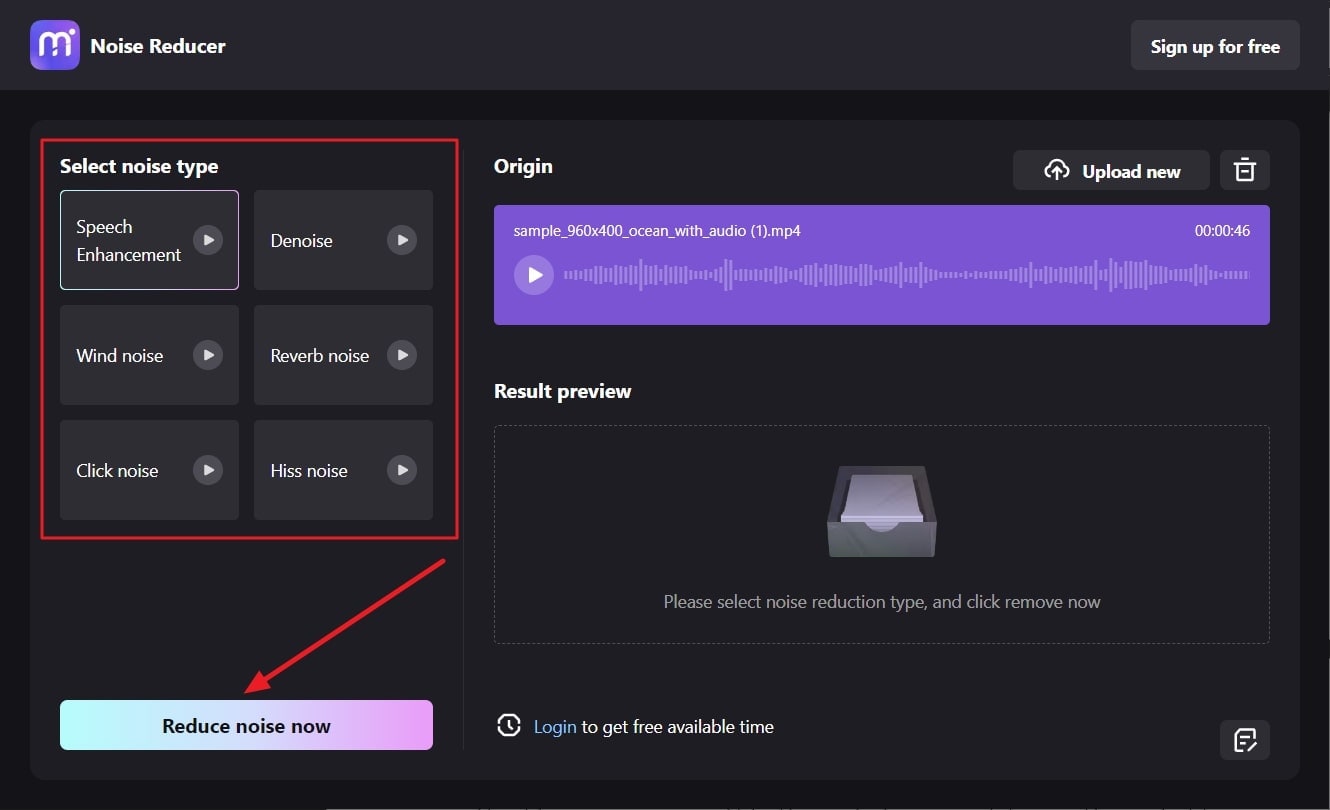Trabalhar em arquivos de áudio pode ser um desafio se você não utilizar o melhor aprimorador de som para PC. Diversas plataformas podem mostrar compatibilidade com dispositivos Windows e Mac, mas isso não é a única coisa que você deve observar. Da interface do usuário aos formatos de arquivo suportados, tudo deve ser visto antes de utilizar um aprimorador de áudio.
Pode ser um problema se você não compreender qual aprimorador de áudio é melhor para cada dispositivo. Para excluir esse cenário problemático, esse texto discutirá o melhor aprimorador de volume para PC. Dos principais recursos aos preços, é possível saber tudo sobre essas ferramentas aqui. Além disso, lendo esse artigo, também será possível aprender sobre qual o melhor aprimorador de som on-line.
Nesse artigo
Parte 1: Visão Geral dos Melhores Aprimoradores de Áudio para Windows 10/11
O Windows 11/10 é popular por seus recursos agradáveis e melhor desempenho. Ele também mostra maior estabilidade e segurança para as pessoas. Nessa seção, você saberá qual o melhor aprimorador de áudio para Windows 10/11. Portanto, sem demora, vamos conhecer os detalhes desses aprimoradores de som:
1. FxSound
Esse aprimorador de som gratuito do Windows 10/11 pode otimizar a eficiência do seu fluxo de trabalho. Esteja você trabalhando com videogame ou acapella, essa plataforma pode auxiliá-lo. Com o FxSound, também é possível trabalhar em situações de saturação de áudio com taxa de bits mais alta. Além disso, tendo experiência em tecnologia, é possível vivenciar uma experiência de som mais rica, clara e suave com essa plataforma.
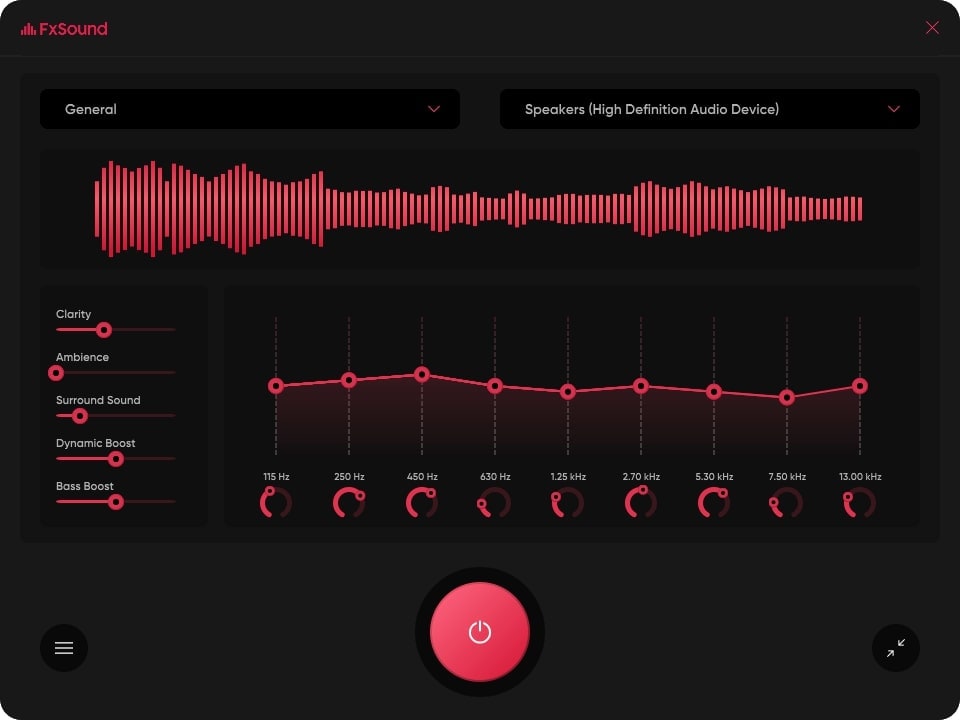
Principais Recursos do FxSound
- O FxSound traz a melhor saída de áudio possível e passa com EQ direcionado que também pode ajustar as áreas compactadas da trilha.
- É possível utilizar graves e equalizador nas extremidades inferiores do áudio para conseguir mais clareza, intensidade e som profundo. Além disso, eleva o áudio sem qualquer distorção.
- O visualizador do FxSound possibilita que você sinta seu arquivo de música de um novo modo e o ajuste junto com um equalizador de 20 bandas.
Plano de Preços
- Gratuito
2. DeskFX Audio Enhancer
Com esse aprimorador de áudio para Windows, é possível personalizar seus arquivos de áudio sem muito esforço. Também é possível aplicar efeitos de áudio aos arquivos em tempo real. Ele possui equalizadores gráficos, paramétricos e gráficos, que podem auxiliá-lo a ajustar as frequências. Há também muitos efeitos comerciais que podem melhorar os ruídos brancos e reduzir os ruídos de fundo.
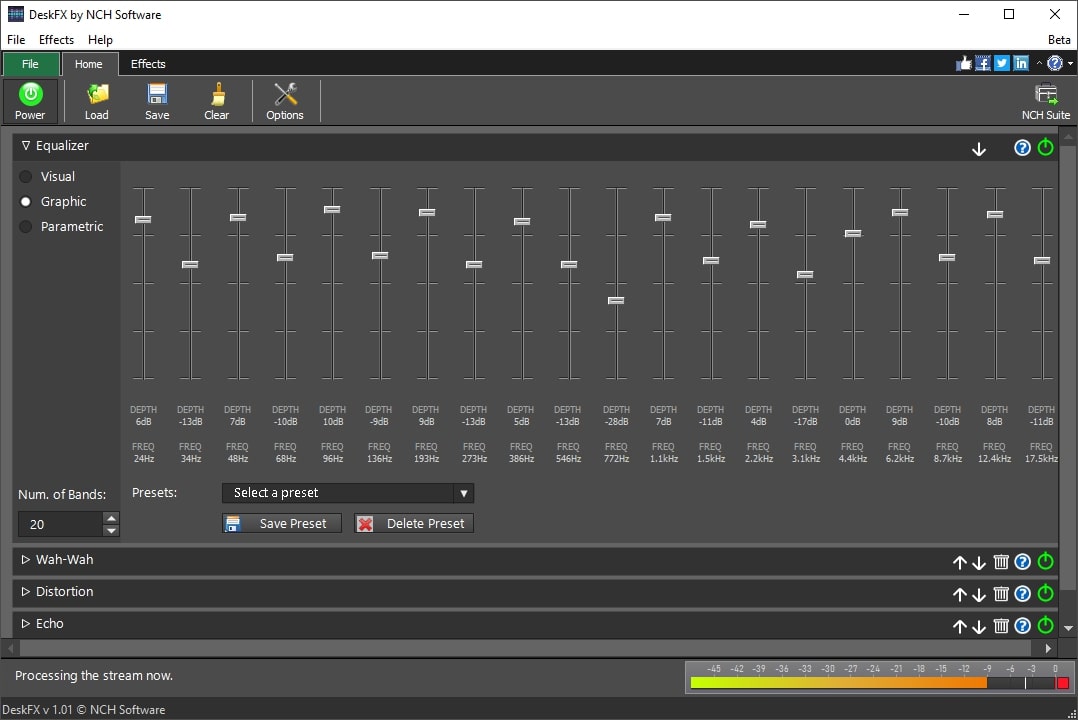
Principais Recursos do DeskFX Audio Enhancer
- Possui muitos efeitos, como reverberação amplificada, refrão e wah-wah, que podem tornar seus arquivos de áudio mais atraentes.
- É possível elevar o áudio sem distorção e também mudar entre os modos do equalizador. Possibilita equalizar em até 20 bandas.
- Essa plataforma também possibilita manipular alto-falantes e suprimir todos os ruídos irritantes com filtros passa-alta.
Planos de Preços
| DeskFX Audio Enhancer - Licença Comercial | $40 |
| DeskFX Audio Enhancer - Licença Pessoal | $35 |
| DeskFX Audio Enhancer - Plano Trimestral de Licença Comercial | $1.66/por mês |
3. Boom 3D
O Boom 3D é um aprimorador de volume para PC exclusivo que pode funcionar em seu áudio sem interferir em suas outras propriedades. Com isso, é possível testar som 3D com qualquer alto-falante e fone de ouvido. Além disso, possui algoritmos inovadores de preparação de som que podem transformar sua maneira de ouvir. Ele também pode extrair os componentes de áudio e incluir efeitos espaciais para produzir uma experiência auditiva extremamente realista.
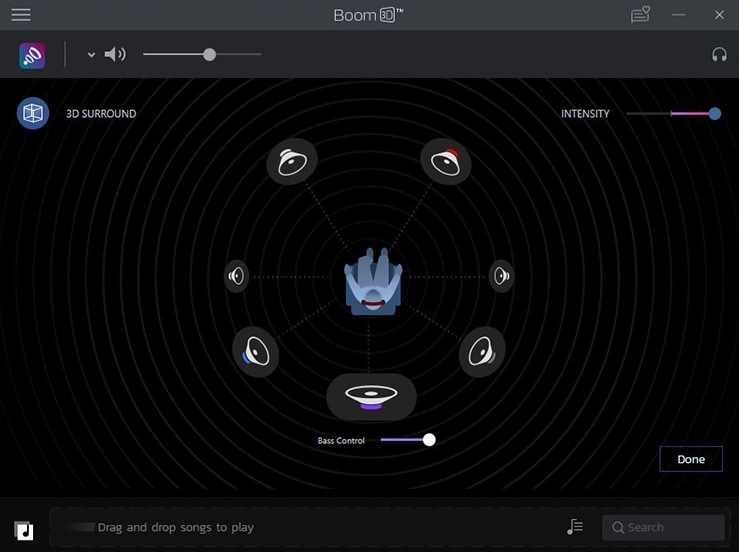
Principais Recursos do Boom 3D
- Possui diversas predefinições de equalizador, como flat, hip-hop e eletrônico. Essas predefinições calibram o áudio e garantem que a frequência seja modulada.
- Também é possível ajustar todos os tipos de volume com essa plataforma, como alertas do Google Chrome, Netflix e entre outros. Essa ferramenta também pode gerenciar a saída de áudio.
- O amplificador de alto-falante do Boom 3D tem um reprodutor de áudio avançado que possibilita gerar playlists e importar suas músicas favoritas.
Plano de Preços
| Para Usuário do Windows | $49.99 |
Parte 2: Visão Geral dos Melhores Aprimoradores de Áudio para Mac
O Mac é um dos dispositivos mais populares no mundo. Nele também é possível otimizar a qualidade do som do áudio e aprimorá-la conforme sua preferência usando algumas ferramentas confiáveis. Os aprimoradores de som para Mac que podem auxiliá-lo com esse problema estão listados abaixo:
1. Boom2
Esse premiado aprimorador de som para Mac possibilita que você personalize seu áudio de acordo com suas preferências. Com isso, é possível vivenciar um controle incrível sobre seu áudio. De decibéis altos a graves, é possível controlar cada parte do seu som com essa ferramenta. Além disso, também tem um modo noturno que pode reduzir a afinação de sons mais ásperos sem causar qualquer distorção.
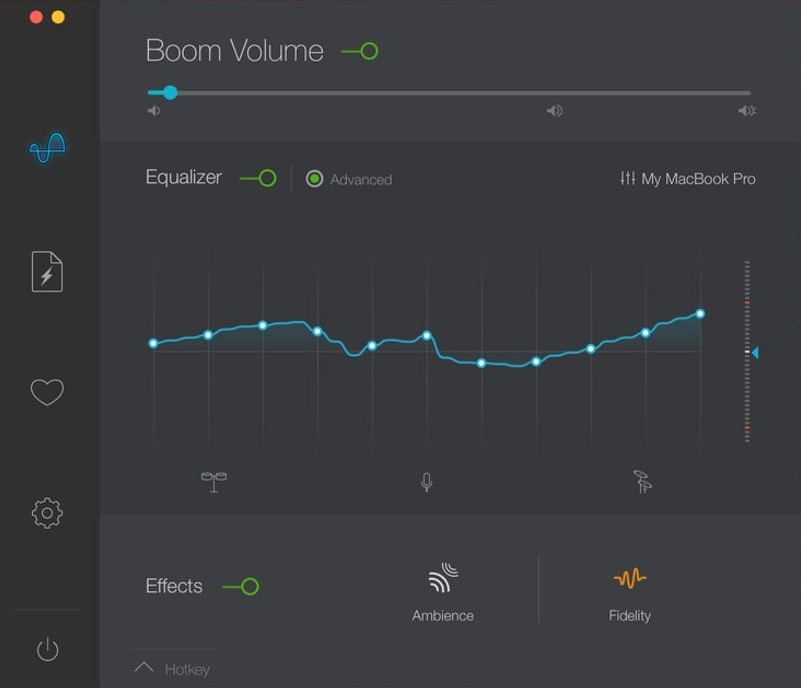
Principais Recursos do Boom2
- Possui um equalizador de 31 bandas e uma faixa de 20dB na qual é possível personalizar cada frequência para uma experiência de áudio mais realista.
- Os efeitos de fidelidade do Boom2 elevam as frequências fracas, o que aumenta a qualidade geral de uma faixa com tons perfeitos.
- É possível intensificar as paisagens sonoras estéreo com os efeitos espaciais e realizar ajustes mais precisos com o efeito de pitch.
Planos de Preços
| 6 Meses | $13.10 |
| 1 Ano | $18.50 |
| Vitalício | $43.60 |
2. eqMac
Com o eqMac aprimorador de áudio para PC, é possível equalizar o áudio de maneira profissional. Essa plataforma pode ajustar as frequências principais, como graves, agudos e médios, com largura de banda estática. Com ele também é possível mudar os pontos de referência de 10 bandas de frequência. Além disso, também pode trabalhar com precisão decimal junto com seu analisador de espectro em tempo real. É como uma solução completa para problemas de áudio.
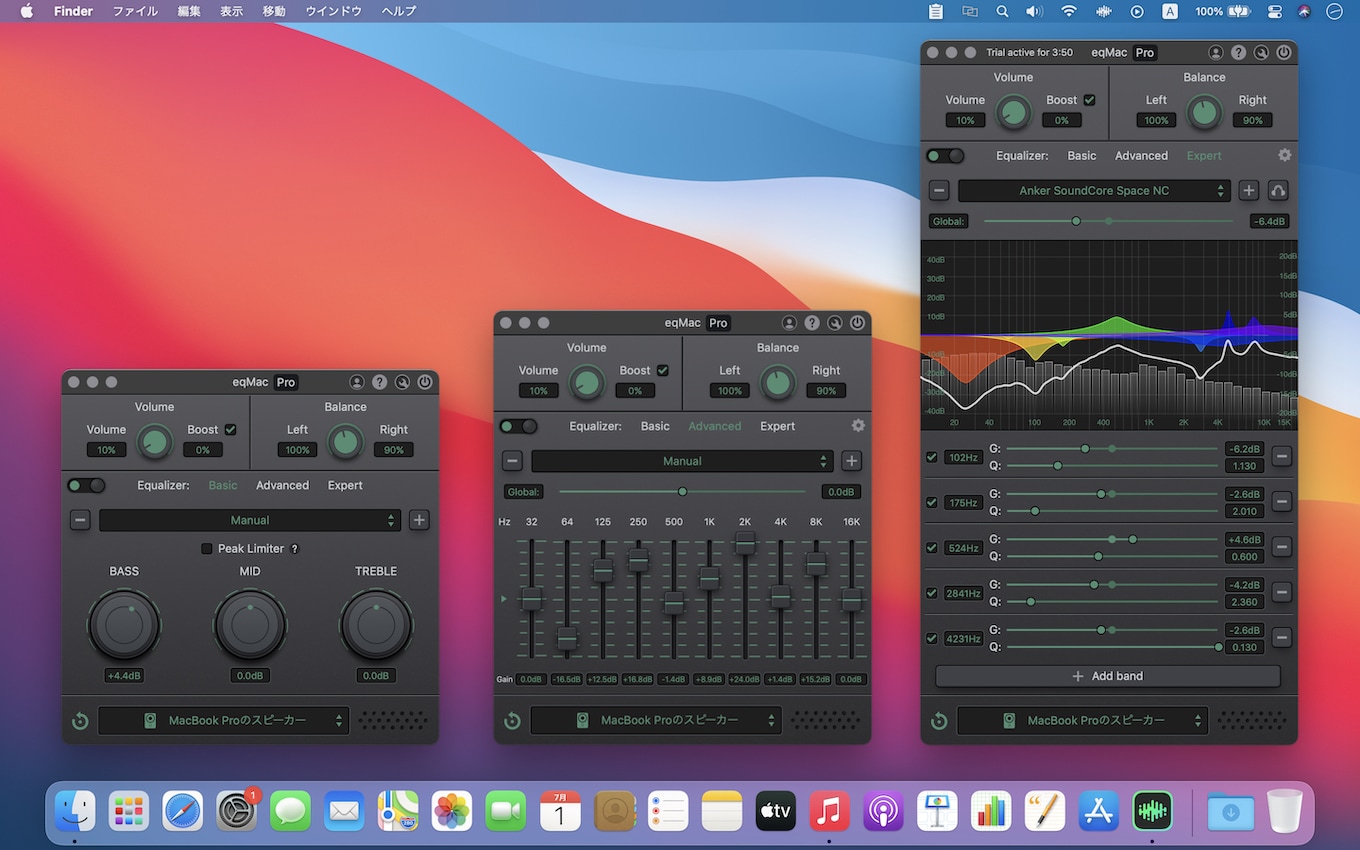
Principais Recursos do eqMac
- Essa ferramenta disponibiliza integrações completas com o AutoEQ, pelas quais também é possível gerenciar a qualidade do som de seus fones de ouvido.
- Ele tem filtros diversificados como pico, prateleira alta/baixa e muito mais que podem tornar seu som mais interativo.
- Com seu controlador de volume, é possível ajustar facilmente os alertas sonoros e o som do aplicativo.
Planos de Preços
| Pro Subscription | $3/por mês |
| Pro Lifetime | $40 |
3. SpeakerAMP: Booster & Equalizer
Esse aprimorador de volume para PC tem um equalizador de 31 bandas que pode melhorar rapidamente sua experiência auditiva. Também é possível elevar o volume com mais de 10x de reforço e ter uma experiência de som 3D. Além disso, o SpeakerAMP: Booster & Equalizer também pode amplificar o som para os amantes de amplificadores. Essa plataforma também disponibiliza um reprodutor de áudio integrado, para que você não tenha problema em ouvir suas faixas favoritas.
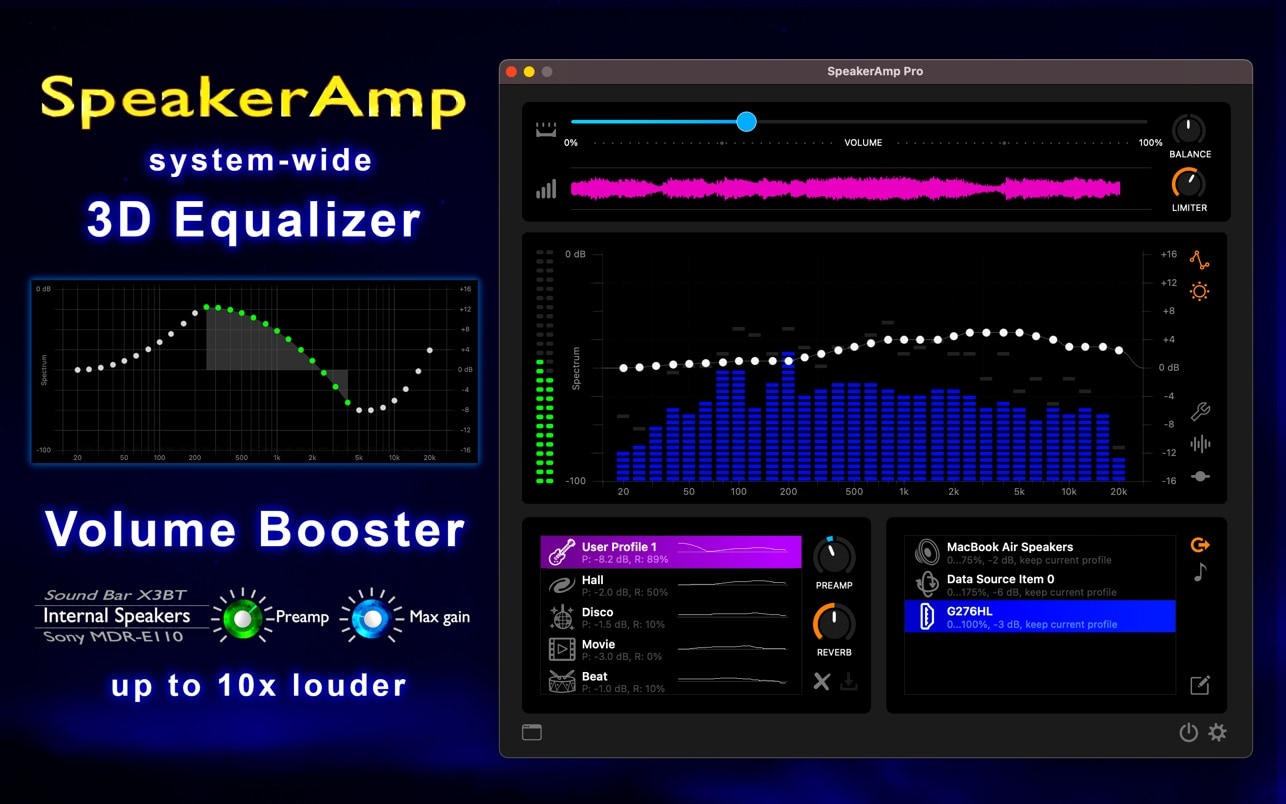
Principais Recursos do SpeakerAMP: Booster & Equalizer
- Ele possui analisadores de espectro de 20 canais e um equalizador de 10 canais que é mais que suficiente para dar uma aparência profissional às faixas de áudio.
- Essa plataforma tem duas faixas ajustáveis para amplificadores e pode suportar estéreo conjunto e estéreo mono.
- SpeakerAMP: Booster & Equalizer tem um limitador visualmente ajustável e um histograma de áudio.
Plano de Preços
| SpeakerAmp PRO | $9.99 |
Parte 3: Dicas para Controlar Manualmente os Ruídos para Melhorar o Som
Quer controlar os ruídos manualmente para não precisar trabalhar com um aprimorador de áudio para Mac ou Windows? Nessa parte do texto, será possível encontrar algumas dicas implementáveis para resolver essa dificuldade:
- Utilize Dispositivos de Alta Qualidade: Um microfone é basicamente o principal dispositivo que pode auxiliá-lo a controlar ruídos indesejados. Com um microfone de alta qualidade, é possível gravar bons sons. Além disso, alguns microfones possuem filtros pop que também podem eliminar sons propulsivos.
- Monitore o Nível de Som: Trabalhar com um visualizador que pode mostrar seus tons é uma maneira eficaz de monitorar sua voz. Isso é um procedimento muito eficaz para narrações porque também pode remover tons mais altos. Os ruídos indesejados não podem ser amplificados se você estiver monitorando os níveis de som.
- Utilize Filtros de Som: Diversas plataformas digitais disponibilizam o procedimento automatizado de cancelamento de som. Se você trabalhar com essas ferramentas, não verá nenhum som irritante em suas faixas de áudio. Eles também funcionam como uma porta de áudio.
- Ambiente Silencioso: Se você for gravar podcast ou algumas dublagens, trabalhe sempre em locais silenciosos. Com um local tranquilo, é possível interpretar melhor o seu som sem qualquer distorção. Além disso, escolha um ambiente com carpete, pois pode evitar o eco de ruídos.
Parte 4: O Melhor Aprimorador de Som On-line para Vídeos e Áudios Gravados
Os aprimoradores de áudio para PC podem ocupar muito espaço no seu dispositivo. Assim, se você não quiser comprometer o armazenamento do seu dispositivo, considere trabalhar com um aprimorador de áudio on-line. A melhor plataforma que pode auxiliá-lo nessa situação é o Media.io - Noise Reducer. Com essa ferramenta, é possível deixar seu áudio mais otimizado.
Uma das melhores coisas dessa plataforma é que ela é gratuita e pode funcionar com arquivos de áudio e vídeo. Além disso, possui criptografia ponta a ponta, para que você possa trabalhar até com seus dados pessoais. Com ele é possível otimizar, reverberações, vento, chiado e outros problemas de ruído. Siga os passos abaixo para melhorar a qualidade do som com o Media.io - Noise reducer:
Passo 1 Abra o Media.io - Noise reducer e clique em Adicionar Arquivo
Primeiramente, abra a plataforma “Media.io - Noise Reducer” em seu navegador e selecione “Começar Gratuitamente” na interface principal. Depois disso, clique no botão “Upload” e insira o vídeo ou áudio de sua preferência.
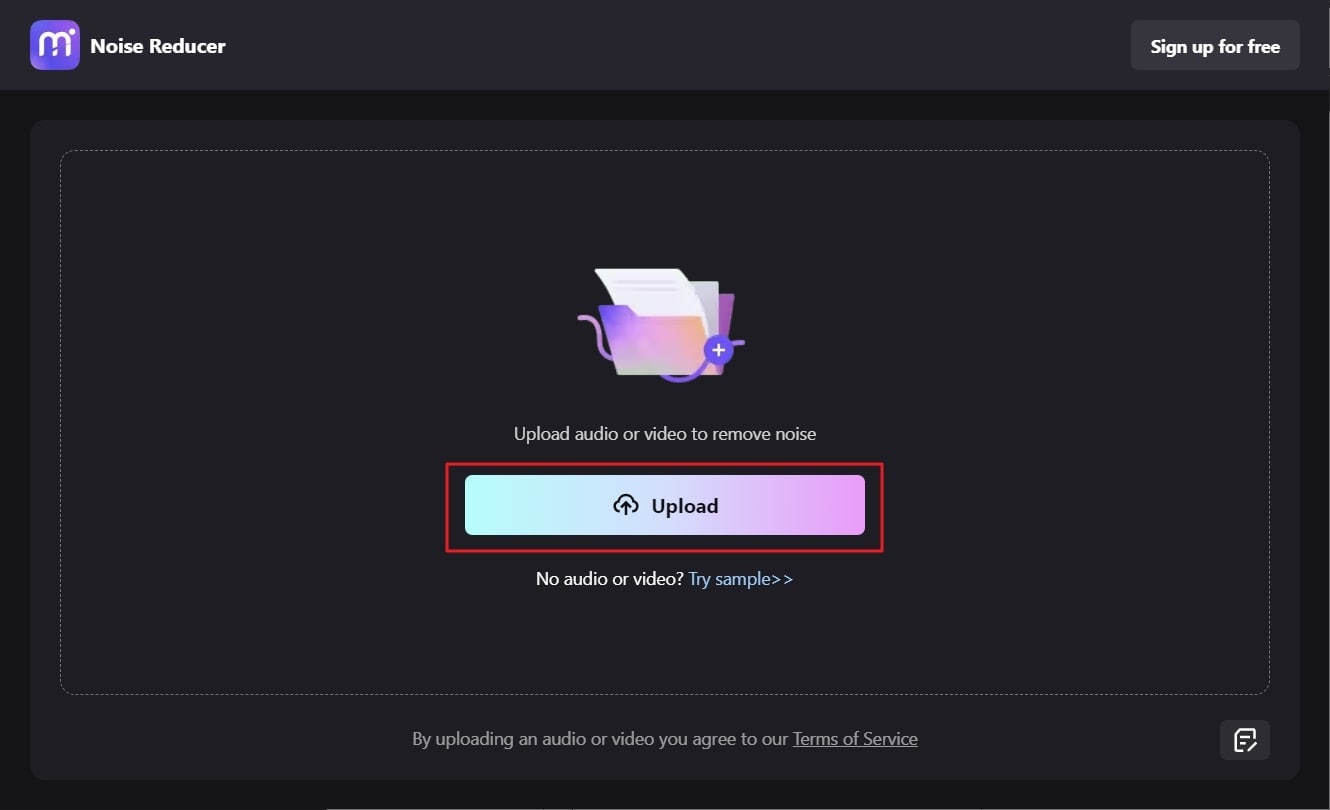
Passo 2 Aprimore o Áudio do Arquivo
Assim que o arquivo for carregado, selecione o tipo de ruído de fundo presente em seu arquivo e clique no botão “Reduzir Ruído Agora”. Na seção "Visualização do Resultado", clique no ícone "Reproduzir". Após verificar os resultados, clique no botão “Download” e salve o ruído de fundo no seu dispositivo.